Page 1
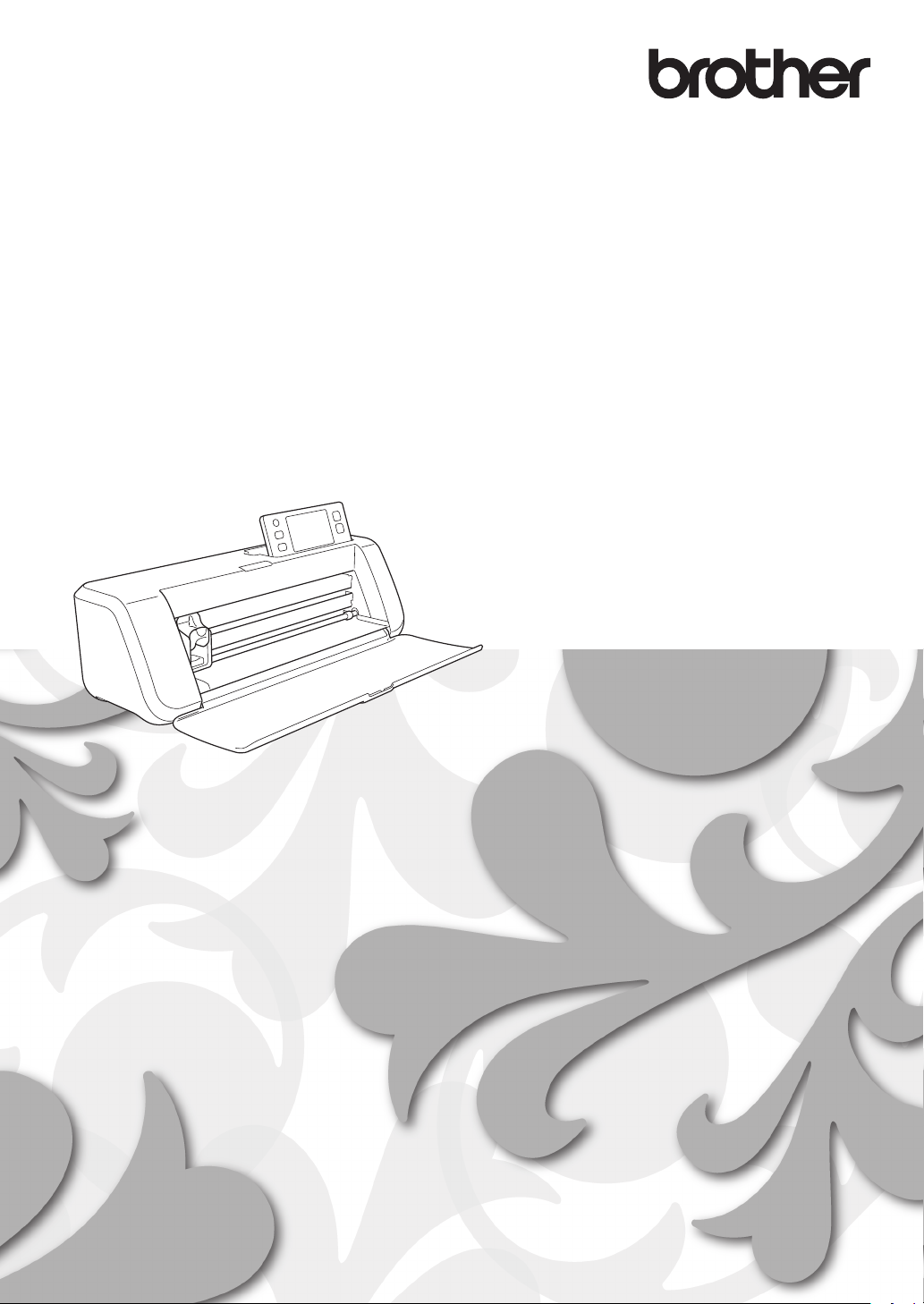
取扱説明書・別冊
カッティングマシン
CMZ01シリーズ
●ご使用になる前に必ず本書をお読みになり、正しくお使いください。
●本書はなくさないように大切に保管し、いつでも手にとって見られるようにしてください。
Page 2
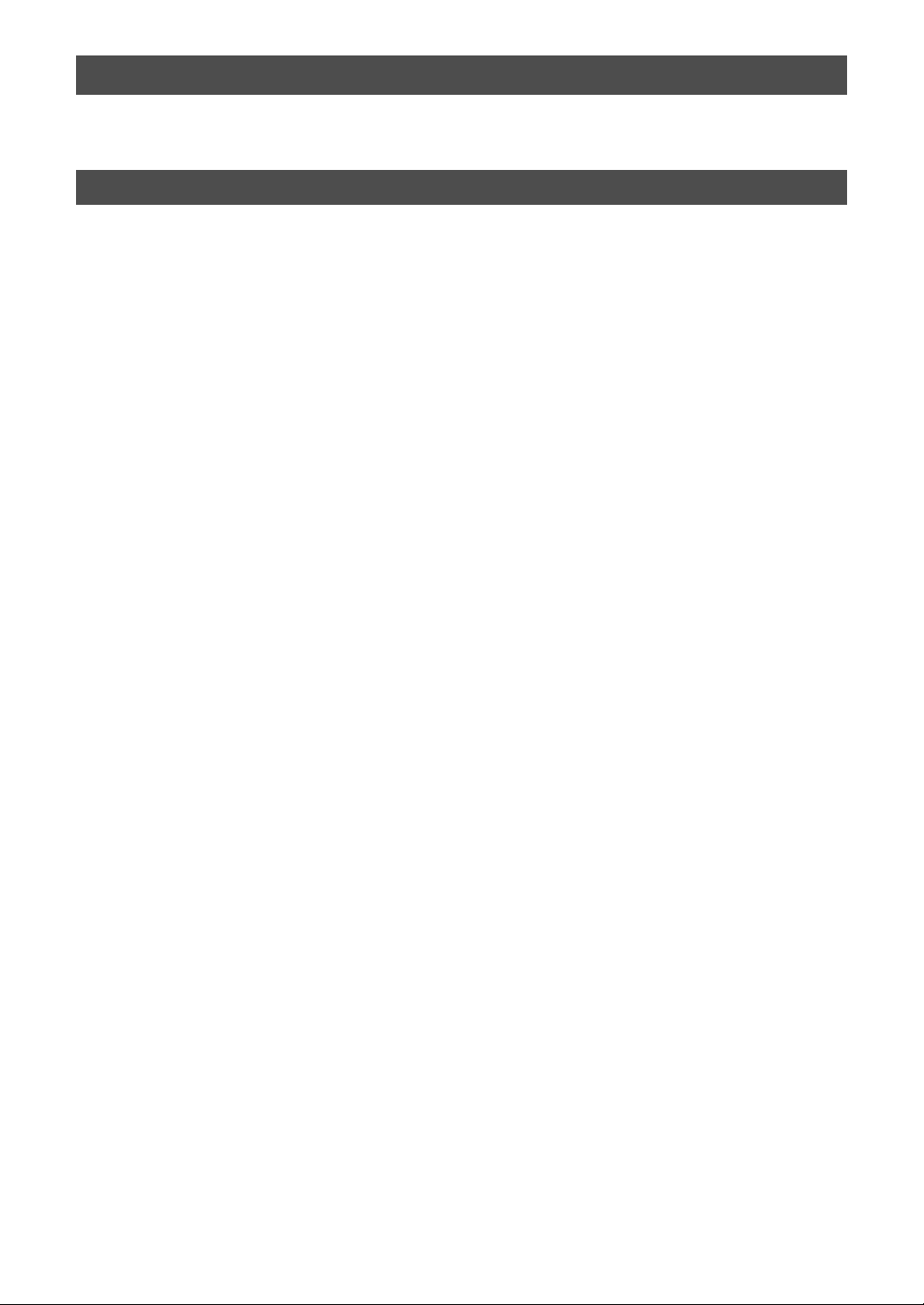
はじめに
本書は、取扱説明書に記載していない追加情報を記載しています。
製品をご使用になる前に、本書に記載された情報を必ずお読みください。
商標
IBM は International Business Machines Corporation の登録商標または商標です。
Microsoft、Windows および Windows Vista は、米国 Microsoft Corporation の米国およびそのほかの国における
登録商標または商標です。
本取扱説明書に記載されている会社名および製品名は、各社の商標または登録商標です。ただし、本文中には ® および ™ 等のマー
クは明記しておりません。
1
Page 3
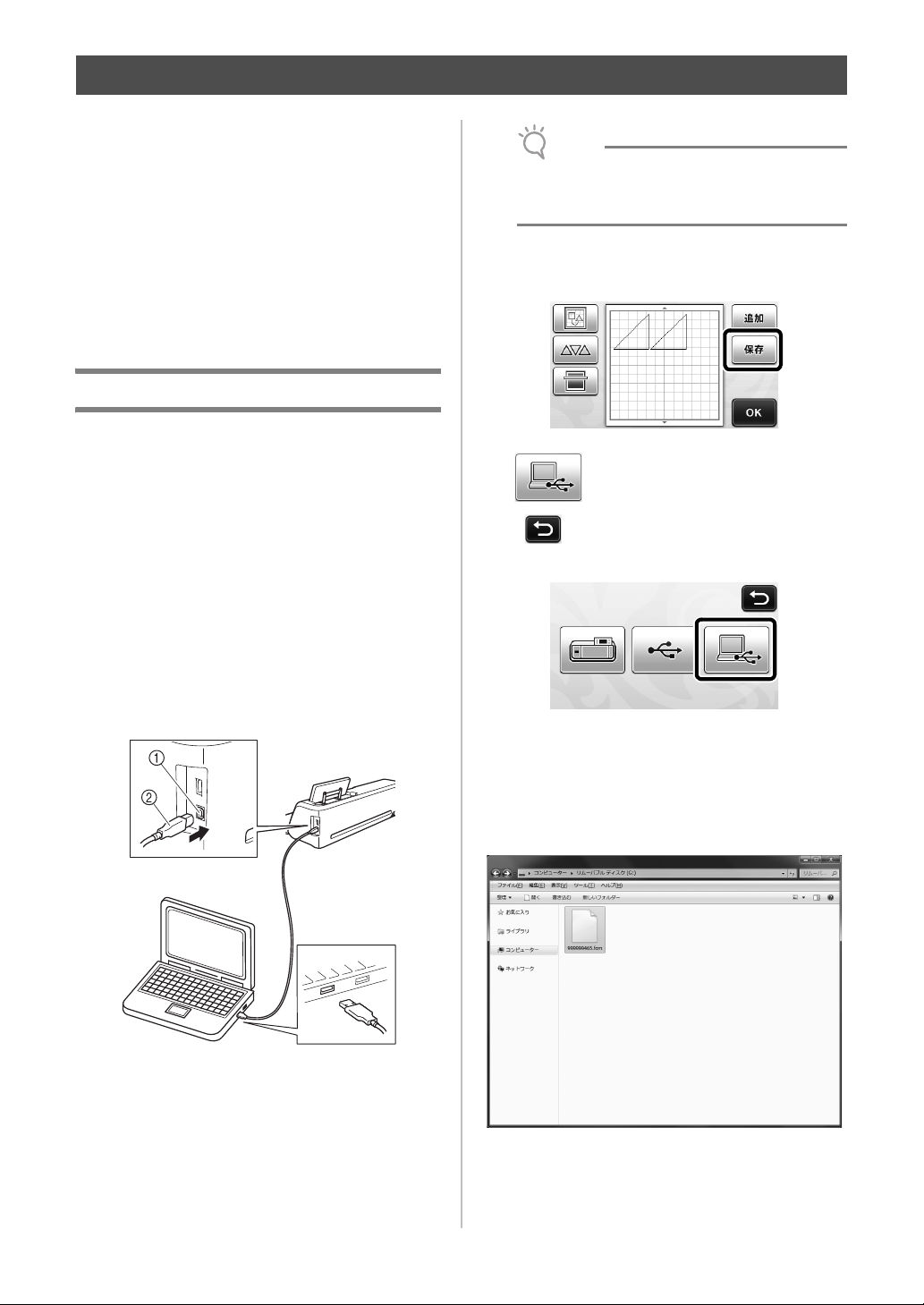
お願い
本製品をパソコンに接続する
■ 本製品に接続可能なパソコン
● 対応機種:
USB ポートコネクタ標準装備の IBM-PC ま
たはその互換機
● 対応 OS:
Microsoft Windows Vista, Windows 7,
Windows 8/Windows 8.1, Windows 10
■ USB ケーブル(別売)
● 2.0m 以下の USB ケーブル(タイプ A/B)を推
奨します。
模様をパソコンに保存する
USB ケーブルで本製品をパソコンに接続し、模様
をパソコンのリムーバブルディスクに保存できま
す。また、リムーバブルディスクにある模様を本製
品で読み込むこともできます。なお、保存した模様
はパソコン内に残らず、本製品の電源を切ったとき
に消去されます。
接続できるパソコンの種類と OS については「本製
品に接続可能なパソコン」を参照してください。
•USBケーブルは、差し込む向きが決まってい
ます。うまく差し込めない場合は、無理に差し
込まず、向きを確認してください。
c「保存」キーを押して、保存先選択画面を表示
します。
d を押します。
* キーを押すと、保存せずに元の画面に戻り
ます。
a 本製品とパソコンの USB ポートコネクタに
USB ケーブルを差し込みます。
b パソコンの電源を入れて、「コンピューター
(マイコンピューター)」を選択してください。
a パソコン用 USB ポートコネクタ
b USB ケーブル
X パソコンの「コンピューター(マイコンピュー
ター)」に「リムーバブルディスク」のアイコ
ンが表示されます。
X 模様は、「コンピューター(マイコンピュー
ター)」の「リムーバブルディスク」に保存さ
れます。
e「リムーバブルディスク」で模様の .fcm ファイ
ルを選び、このファイルをパソコンにコピー
します。
2
Page 4

パソコンから模様を呼び出す
お願い
接続できるパソコンの種類と OS については、P.2
「本製品に接続可能なパソコン」を参照してくださ
い。
a 本製品とパソコンの USB ポートコネクタに
USB ケーブルを差し込みます。
b パソコンで、「コンピューター(マイコン
ピューター)」を開いて、「リムーバブルディ
スク」を選択します。
d「データ呼び出し」キーを押して、保存先選択
画面を表示します。
e を押します。
X パソコンに保存されている模様が選択画面に表
示されます。
f 呼び出したい模様のキーを押します。
* キーを押すと、元の画面に戻ります。
c 模様データを「リムーバブルディスク」に移
動/コピーします。
X「リムーバブルディスク」内の模様データが本
製品に書き込まれます。
• データ書き込み中は USB ケーブルを外さない
でください。
• 「リムーバブルディスク」にフォルダーを作成
しないでください。フォルダーは表示されない
ため、フォルダー内の模様データを呼び出すこ
とができません。
g「OK」キーを押します。
X 模様レイアウト画面が表示されます。
3
Page 5

パソコンを使用してアップデートする
ba
接続できるパソコンの種類と OS については、P.2
「本製品に接続可能なパソコン」を参照してくださ
い。
a 操作パネルの を押しながら、 を押して
本体の電源を入れます。
X 次の画面が表示されます。
b を押します。
a USB メモリーを使ってアップデートする
b パソコンを使ってアップデートする
e「アップデート」キーを押してアップデートを
開始します。
X アップデートが完了すると、終了メッセージが
表示されます。
f USB ケーブルを取り外して本体の電源をいっ
たん切ってから、再度電源を入れます。
*USBメモリーを使ってアップデートする方法は、
取扱説明書を参照してください。
c 本製品とパソコンの USB ポートコネクタに
USB ケーブルを差し込みます。
X パソコンで、「コンピューター(マイコン
ピューター)」を開いて、「リムーバブルディス
ク」を選択します。
d アップグレードファイルを「リムーバブル
ディスク」にコピーします。
4
Page 6

お知らせ
画面操作の追加機能
操作を元に戻す
模様をマットに配置した後の編集画面で、 を押
すと、直前の操作を元に戻すことができます。
• 直前の 10 回分の操作を元に戻すことができま
す。
• 一度元に戻すと、操作をやり直すことはできま
せん。
• 模様の追加、削除、結合、統合により模様数を
変更した場合は、模様数を変更後の操作のみ元
に戻すことができます。
• 模様を自動レイアウトしたときは、元に戻すこ
とができません。
画面表示を 400% 拡大する
を押して画面表示を拡大して、更に を
押すと、400% 拡大表示をすることができます。
画面を拡大表示して、模様を移動させる
画面を拡大表示 (200% または 400%) させた状態
で、模様をドラッグして移動させることができま
す。
• 画面右下に が表示されている拡大画面で、模
様が移動できます。
キーの名称変更
「カットデータ作成」機能で画像をカットデータに
変換するときに、変換の対象となる模様の大きさを
調整するキーが、「消去サイズ」から「認識最小サ
イズ」に変更になりました。
5
Page 7

スキャン設定
お知らせ
スキャンした画像を USB メモリーに保存するとき、
あらかじめスキャン範囲を指定できます。
a 取扱説明書の「チュートリアル 5 USB メモ
リーにスキャンデータを保存する」の「ス
キャン設定」の、手順a ~e に従ってくだ
さい。
b「カスタム」を選択して、「OK」キーを押しま
す。
c タッチペンで をドラッグしてスキャン範
囲を選択したあと、「OK」キーを押します。
• スキャン範囲(白い部分)は、ドラッグして移
動させることができます。
• スキャンする素材を貼りつけたマットを挿入し
てから を押すと、画面内にマットが表
示されます。画面に表示される画像を見なが
ら、スキャン範囲を選択できます。
d 取扱説明書の「チュートリアル 5 USB メモ
リーにスキャンデータを保存する」の「ス
キャン設定」の、手順g から続けてくださ
い。
6
Page 8

Printed in China
XG4032-001
891-Z01
